AI怎么使用蒙板 ai如何使用蒙版
![]() admin2023-11-04【电脑办公】浏览:148
admin2023-11-04【电脑办公】浏览:148
Adobe Illustrator是基于矢量的图形软件,使用AI绘制的图稿既可以缩小到移动设备屏幕大小,也可以放大到广告牌大小,不管尺寸如何,始终清晰明快。目前,AI广泛应用于出版、多媒体和在线图像的工业标准矢量插画,是一款非常优秀的矢量图形绘制工具。正是因此,学习使用AI进行图形绘制的人不在少数~那么,学习AI该怎么学?如何学?去哪学?也成为众多人的疑惑。其实学AI,不用到处找课程。在电脑技术吧网就可以系统性的学习到AI软件的基础功能、案例教程等。37套AI精品视频课程,足以学会掌握AI软件的使用~
学习AI,强烈推荐这几套热门课程:
1.AI-Illustrator CC 2018精讲系列教程:9.66万用户已学!课程主要以“工具特点+使用技巧+课堂案例”三部分逐步深入~
2.AI-鲸鱼插画绘制:冰美人老师精彩课程讲解,以案例鲸鱼插画绘制为你提供AI插画绘制的技巧~
3.AI-插画之自行车绘制:本教程详细讲解AI绘制清新时长自行车,步骤明细,知识点明确,促使更快掌握AI插画技巧~
4.AI-见鹿插画绘制:一个课程两个目录,分为上下两部分教学,逐一将AI插画设计制作的技巧呈现~
AI蒙蔽教程:
很多初学Illustrator CS5的朋友,都曾经遇到过不知该如何遮盖不需要显示的图形部分。其实应用Illustrator CS5中的蒙板就可解决这一问题。
蒙版是一种高级图形选择和处理技术,Illustrator CS5中可以创建透明和不透明两种类型的蒙版。使用剪切蒙板可在被蒙版的对象上修剪出蒙版的形状,还可对蒙版对象进行各种编辑。使用不透明蒙板,通过在蒙板上添加渐变的方式,制作出渐隐的效果。
该教程精心为大家安排了一个果汁广告实例,通过整个操作过程使广大朋友们能够灵活应用蒙板。

(1)运行Illustrator CS5,打开文档“背景.ai”文件。

(2)新建图层,设置填色颜色,使用“铅笔”工具绘制不规则形状。


(3)复制包装盒最底层的轮廓图形,并调整图层顺序。


(4)选择复制图形与绘制的不规则图形,执行“对象”→“剪切蒙版”→“建立”命令,创建剪切蒙版。


(5)执行“对象”→“剪切蒙版”→“编辑蒙版”命令,使绘制的形状处于可编辑状态。

(6)执行“效果”→“模糊”→“高斯模糊”命令。

(7)使用“椭圆”工具绘制正圆,并为其填充渐变。

(8)执行“效果”→“风格化”→“羽化”命令。

(9)在“图层”调板中,将该图形调整到剪切蒙板下方。

(10)打开本实例配套素材“装饰素材.ai”文件,选择并复制“叶子”图层图像。

(11)切换至“背景”文档中,选择图层,执行“编辑”→“贴在前面”命令,并调整粘贴图像的位置。

(1)切换至“背景素材”文档中,将除“叶子”以外的所有图形选择并复制。

(2)返回“背景”文档中,粘贴复制的图形,并分别调整各图形的位置和角度。

(3)调整完毕后,将添加的图形群组。

(4)执行“窗口”→“透明度”命令,在打开的调板中创建空白的不透明蒙板。

(5)在“图层”调板中,选择并复制包装盒最底层的轮廓图形。

(6)选择群组的水果图形,在“透明度”调板中选择空白蒙板。

(7)将图形粘贴到蒙板中,此图形成为图形蒙版。
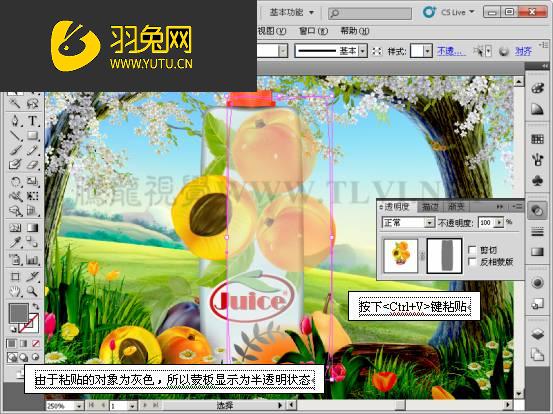
(8)在“透明度”调板中,选择蒙板对象的缩略图,并断开缩略图之间的链接。


(9)在“透明度”调板中,选择图形蒙板,并可单独调整蒙板的位置。
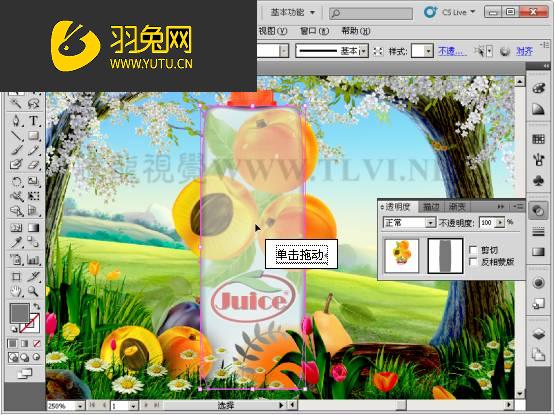
(10)在“透明度”调板中,复选“剪切”选项。

(11)保持蒙板的选择状态,打开“渐变”调板,为蒙板填充线性渐变。

(12)在“透明度”调板中,复选“反相蒙板”选项。
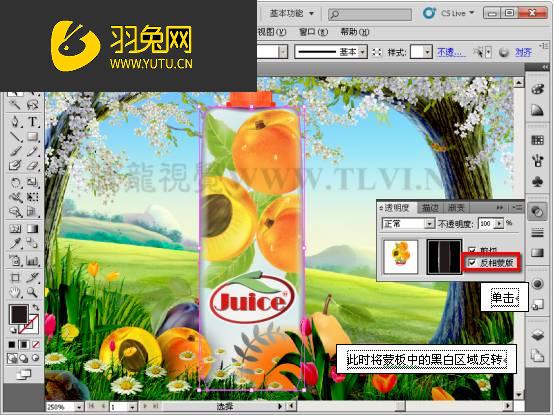
(13)退出蒙版编辑模式。


(14)最后添加文字和高光,完成本实例的制作。

以上,就是关于“AI怎么使用蒙板?AI蒙蔽教程”的全部内容分享了,希望对你的AI软件学习有所帮助哦~!学习AI软件不困难,找对平台,找到方法,就简单且轻松。还在等什么?一起来体验学习AI软件视频课程吧!更多AI软件精彩视频课程等你来探索,点击链接:
-->相关文章
- 日语的の电脑上怎么打_日语的の手机上怎么打? 手机怎么打出日语ん
- Blender建模好的场景效果图怎么渲染 blender场景制作
- Windows7系统,轻松删除开机密码的秘诀
- 夜神模拟器卡99怎么办
- 滴滴外卖客服电话多少 滴滴外卖客服电话号码
- PPT如何制作堆积条形图 PPT制作堆积条形图的方法 怎样创建堆积条形图
- wps柱形图表怎么添加动态效果 wps图表柱状图怎么增加
- win10720错误代码解决方法 win10电脑错误代码0×c0000001
- a1865iphonex是什么版本 a1865iphonex美版
- 麒麟980的手机有哪些 华为麒麟9000的手机有哪几款
- ultraedit用于电脑的版本下载 ultraedit下载安装

热评文章
企业微信分屏老师能看到吗 企业微信切屏老师能看见吗
excel如何批量输入求和公式 excel批量输入求
罗技驱动win7能用吗 罗技鼠标支持win7系统吗
打印机驱动卸载干净教程 打印机驱动怎样卸载干净
显卡驱动更新小技巧,让你的电脑运行更稳定
手机系统声音不起眼,但很重要 手机系统声音有的,但